Како да пребаците вашу библиотеку Аппле Пхотос на другу локацију

Апплеова нова апликација за фотографије објављена је као део недавног ажурирања система. Подразумевано, Фотографије креирају своју библиотеку у фасцикли „Слике“, али се могу лако преместити или ново креирати.
Постоји више разлога због којих бисте желели да креирате нову библиотеку фотографија или да је преместите на другу локацију. Хтели смо да преместимо нашу библиотеку зато што је наш фолдер “Слике” (који је заправо специјални кориснички директоријум) смештен на нашем Дропбоку. Ово доводи до тога да се Дропбок стално ажурира кад год користимо фотографије.
Међутим, не треба да имамо нашу библиотеку фотографија у нашем Дропбок-у, јер су фотографије повезане са иЦлоудом, тако да се аутоматски праве резервне копије и синхронизују на било које друге уређаје (иПад, иПхоне, друге Мац рачунаре) пријављене на тај иЦлоуд налог.
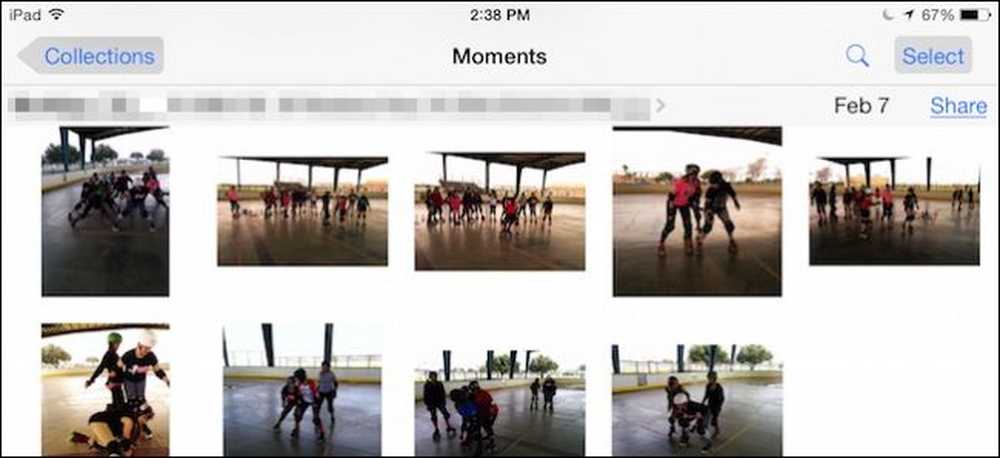 Фотографије, повезивањем на иЦлоуд, значи да можете имати једну синхронизовану библиотеку фотографија на свим вашим уређајима, као што је овде на нашем иПад-у.
Фотографије, повезивањем на иЦлоуд, значи да можете имати једну синхронизовану библиотеку фотографија на свим вашим уређајима, као што је овде на нашем иПад-у. Као што смо већ споменули, фотографије чувају своју библиотеку у фасцикли Слике, која је у вашој корисничкој фасцикли, осим ако је преместите као ми.
Ако желите да знате тачно где је ваша библиотека, можете да отворите Пхотос, а затим "Преференцес" ("Цомманд +,"), а картица "Генерал" ће вам показати локацију, коју затим можете отворити у Финдеру.
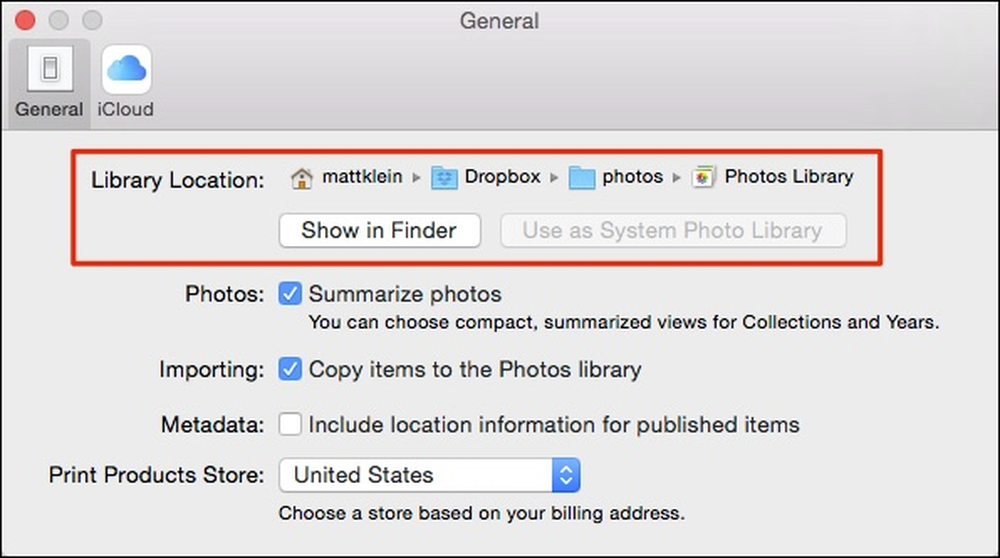 На нашем систему, видимо да је наша фото библиотека у нашем Дропбок-у, али ваша ће се скоро вјероватно појавити у вашој корисничкој мапи.
На нашем систему, видимо да је наша фото библиотека у нашем Дропбок-у, али ваша ће се скоро вјероватно појавити у вашој корисничкој мапи. Кликнемо на дугме „Покажи у Финдеру“ и овде се налази наша „Библиотека фотографија“. Желимо да га вратимо у наш кориснички фолдер тако да се Дропбок стално ажурира.

Да бисте преместили нашу библиотеку фотографија, превучемо је на нову локацију, двапут кликните на њу, а апликација Пхотос ће сада показивати на њу.

То је било прилично лако. Следећи пут ћемо вам показати како да направите потпуно нову библиотеку фотографија система.
Креирање нове библиотеке фотографија система
Постоји неколико разлога због којих бисте желели да креирате нову системску библиотеку у апликацији Пхотос. Можда је корумпиран и Фотографије се не отварају, или можда желите да почнете свеже и архивирате ваш стари.
Без обзира на то, да бисте креирали нову библиотеку фотографија система, прво отворите локацију на којој се налази тренутна системска библиотека и превуците је на место за резервну копију ако желите да је задржите (препоручено). Превуците га у Отпад ако то не учините.
Затим отворите Фотографије, што ће потакнути сљедећи упит. Кликните на "Опен Отхер ..." да бисте пронашли постојећу библиотеку или креирали нову.

Ево дијалога "Цхоосе Либрари". Ако имате друге библиотеке фотографија на вашем систему, оне ће бити наведене овде. Ако желите да пронађете постојећу библиотеку на другој локацији (као што је она коју сте управо направили), кликните на "Отхер Либрари ..."

Пошто желите да креирате потпуно нову библиотеку и да је попуните сликама које су већ ускладиштене на иЦлоуд-у, кликните на "Цреате Нев…"
Сада се апликација Пхотос отвара у празну библиотеку са начинима да јој додате фотографије: можете да их увезете са камере или меморијске картице, да их увезете са локације или да превлачите слике директно у апликацију.

Ако желите да синхронизујете ову библиотеку са вашим иЦлоуд налогом, прво морате да конвертујете вашу нову библиотеку фотографија у „Библиотеку фотографија система“.

Сјетите се натраг на нашој картици Опћенито постоји опција "Локација књижнице"? Кликните на “Усе ас Систем Пхото Либрари” да бисте конвертовали нову библиотеку и омогућили иЦлоуд функције.

Сада, ако кликнете на картицу иЦлоуд, требало би да видите да се ваше ствари синхронизују и да ће бити враћене у нову библиотеку фотографија чим се она учита, док ће све што додате бити учитано.

Брза провера на нашим фотографијама открива да су заиста синхронизовани и да се сада приказују у нашој библиотеци фотографија на нашем Мац-у, баш као и на нашем иПад-у.

Важно је напоменути да не морате користити интеграцију иЦлоуд-а и можете је искључити ако желите у Преференцес. Такође, никада не можете да конвертујете нову библиотеку фотографија у системску библиотеку и да само похраните све своје фотографије локално (или на Дропбок или ОнеДриве или на било који други облак).
Ако сте власник Мац рачунара који је користио иПхото или неку другу апликацију треће стране, нова Аппле апликација и њена интеграција са иЦлоудом вероватно ће вам се допасти јер је сада подразумевана апликација за ОС Кс, оригинална фото апликација.
Ипак, и даље имате питања или коментаре. Ако је тако, молимо вас да оставите повратне информације у нашем форуму за дискусију.




